
주문 탭을 통해 주문을 확인하고 관리하세요. 전자상거래 , 이벤트 , 가격표 , 레스토랑 예약, 예약 예약 등 다양한 페이지에서 주문을 확인할 수 있습니다.
주문을 확인하고 관리하려면:
웹사이트 편집기에서 페이지를 클릭합니다.
주문을 확인하려는 페이지를 찾아 편집 버튼을 클릭하세요.
주문 탭을 클릭합니다.
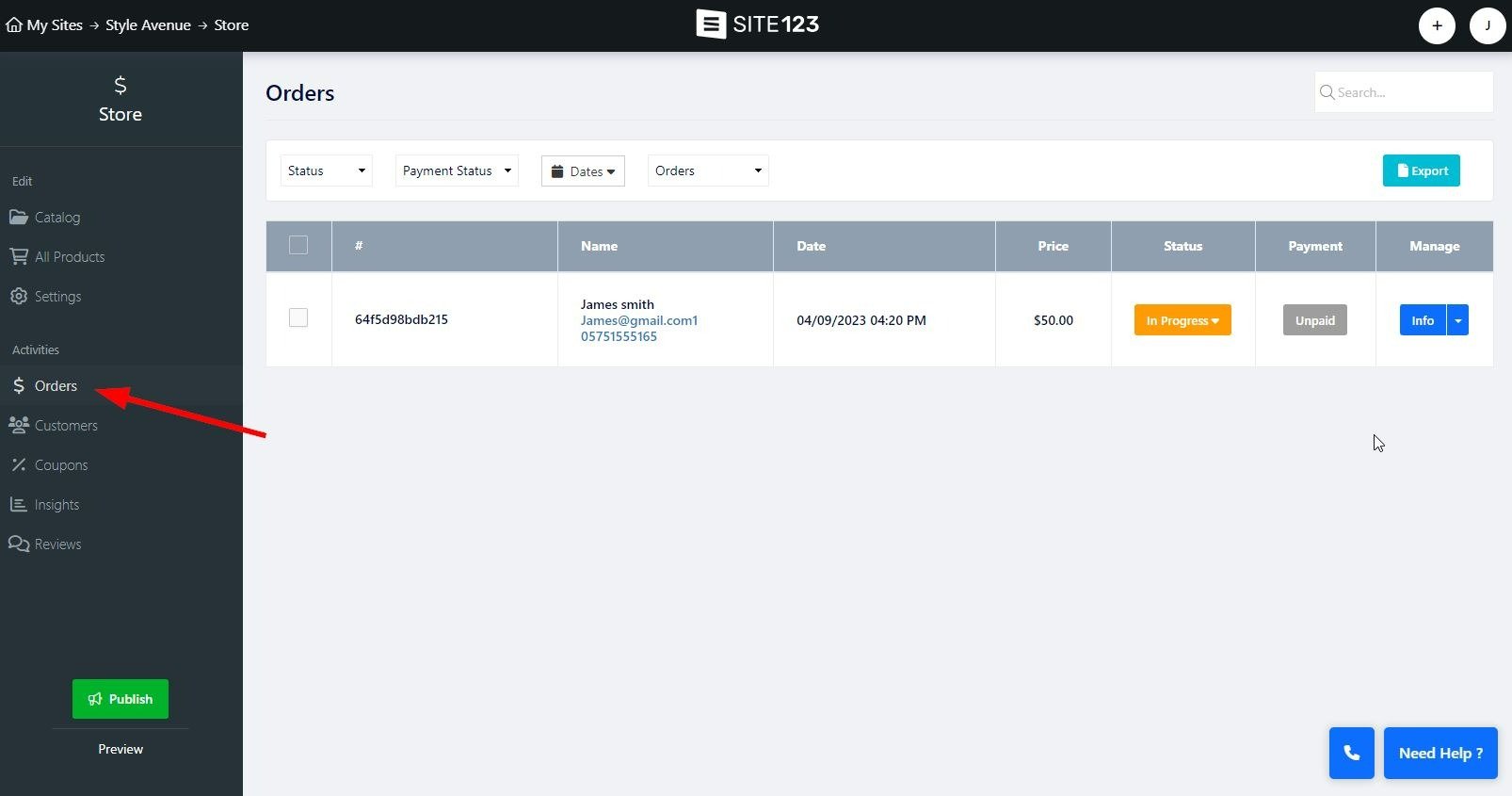
주문 화면에서 상태, 결제 상태, 날짜, 현재 주문 또는 보관된 주문을 기준으로 주문을 필터링하세요.
상태 - 주문 상태를 선택합니다. 신규, 진행 중, 완료, 취소 중에서 선택하세요. 이 필터를 사용하면 선택한 상태의 모든 주문이 표시됩니다.
결제 상태 - 결제 상태에 따라 주문을 필터링하는 데 사용됩니다. 미지불, 지불, 환불, 버려진 장바구니, 진행 중 중에서 선택하세요.
날짜 - 주문이 이루어진 날짜 범위를 설정합니다.
주문/보관된 주문 - 필터를 적용할 목록을 선택합니다. 현재 주문과 보관된 주문 중에서 선택하세요.
할당된 태그 - 주문에 고유한 태그를 설정하여 선택한 태그에 할당된 모든 주문을 필터링할 수 있습니다. 맞춤 주문 태그를 추가하는 방법에 대해 자세히 알아보세요.
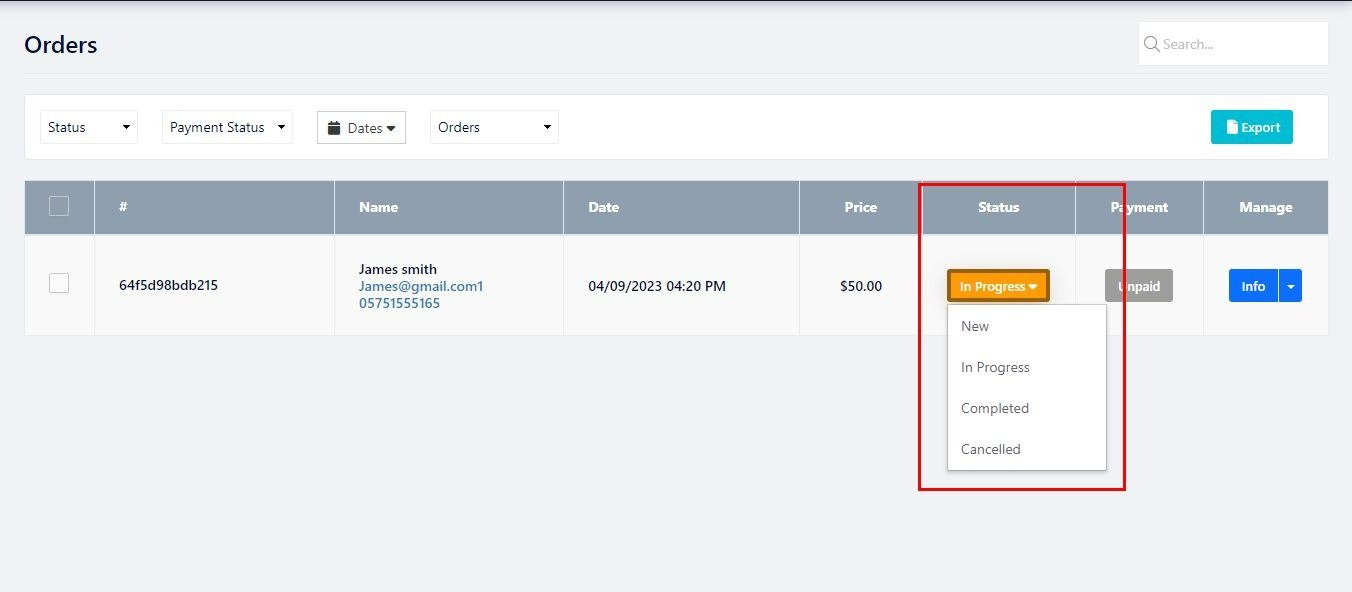
여기에서는 주문 번호, 고객 이름, 주문 가격 등과 같은 주문과 관련된 일반 정보를 확인할 수 있습니다.
주문 목록은 다음 열로 구분됩니다.
주문 ID(해시태그 기호) - 주문이 접수되면 일련의 숫자와 문자가 할당됩니다. 주문ID입니다. 이 ID를 사용하여 페이지 검색창에서 특정 주문을 검색할 수 있습니다. 주문 ID 위에 마우스 커서를 놓으면 태그 추가 옵션이 표시됩니다.
태그 추가 - 주문 ID 위에 마우스 커서를 놓으면 주문과 함께 사용할 맞춤형 태그를 생성할 수 있는 옵션이 제공됩니다. 이를 통해 귀하 및 귀하의 비즈니스와 관련된 정보를 추가하여 주문을 더욱 분류할 수 있습니다. 색상 옵션을 사용하여 태그에 색상을 지정하면 목록에서 태그가 지정된 주문을 빠르게 식별할 수 있습니다.
이름 - 이름, 이메일, 전화번호 등 고객의 기본 정보가 표시됩니다.
날짜 - 주문이 생성된 날짜를 표시합니다.
가격 - 주문 금액을 표시합니다.
상태 - 주문의 현재 상태를 표시합니다. 주문 상태를 클릭하여 변경할 수 있습니다. 버려진 장바구니 상태 (버려진 장바구니 도구에 대해 자세히 알아보기)와 같은 일부 주문 상태는 할당할 수 없으며, 일부 상태는 정보 창에서만 할당할 수 있습니다. 자세한 내용은 자세히 읽어보세요.
결제 - 주문의 현재 결제 상태를 표시합니다. 결제 진행 상황에 따라 결제 상태가 변경됩니다. 주문이 결제된 경우 자동으로 결제된 것으로 표시됩니다. 정보 창 내에서 주문을 결제됨, 취소됨, 환불됨으로 수동으로 표시할 수 있습니다.
관리 - 이 열에는 정보 및 메시지 보내기 옵션이 포함됩니다. 자세히 알아보려면 추가 내용을 읽어보세요.

정보 창에서는 현재 주문에 대해 더 자세히 볼 수 있습니다.
고객, 주문한 상품, 주문 요약, 주문 활동에 대한 자세한 정보를 볼 수 있습니다.
주문 정보 - 이 섹션에서는 국가, 주, 주소, 우편번호 등 주문한 고객에 관한 추가 정보를 볼 수 있습니다. 고객의 IP와 사용된 브라우저도 확인할 수 있습니다.
추적 번호 추가 - 이 옵션을 사용하면 고객에게 주문 배송에 대한 추적 번호를 제공할 수 있습니다. 배송 회사 추적 번호와 신원을 추가하고 추적 URL을 제공할 수 있습니다. 주문 추적에 대해 자세히 알아보세요.
품목 - 이 섹션에는 고객이 구매한 모든 품목, 가격, 주문 품목 수 및 총액이 표시됩니다. 상품명을 클릭하시면 상품리스트로 이동합니다.
요약 - 이 섹션에는 주문 총액과 세금 및 배송비 가 표시됩니다.
주문 활동 - 이 섹션에서는 추가된 태그, 상태 변경 결제 날짜 등과 같은 주문 활동을 볼 수 있습니다. 각 기록에는 선택한 주문의 변경 사항과 진행 상황을 볼 수 있는 날짜와 타임스탬프가 있습니다.
인쇄 - 인쇄 옵션을 사용하여 주문 정보를 인쇄할 수 있습니다.
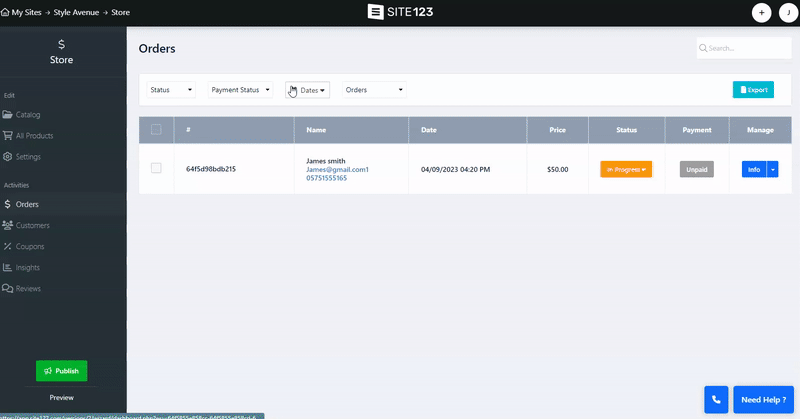
주문 보관 및 간편한 환불 기능을 도입하면 SITE123에서 주문을 더욱 쉽게 관리할 수 있습니다.
주문 보관 기능을 사용하면 주문 정보 페이지에서 직접 주문을 보관할 수 있으므로 "삭제" 버튼이 필요 없으며 주문 관리 인터페이스가 간소화됩니다. "주문" 및 "주문 보관" 필터 옵션을 사용하여 활성 주문과 보관된 주문 간에 전환하기만 하면 됩니다. 이 기능은 스토어, 이벤트, 온라인 강좌, 가격표, 예약 예약, 기부 등 다양한 모듈에서 사용할 수 있습니다.
주문을 보관하려면 관련 주문을 표시하고 화면 하단의 보관 옵션을 클릭하세요. 추가 작업을 클릭하고 보관을 선택하면 정보 화면 내에서 개별 주문을 보관할 수 있습니다.
관련 주문을 모두 표시한 다음 작업을 수행하면 한 번에 두 개 이상의 주문을 보관할 수 있습니다.
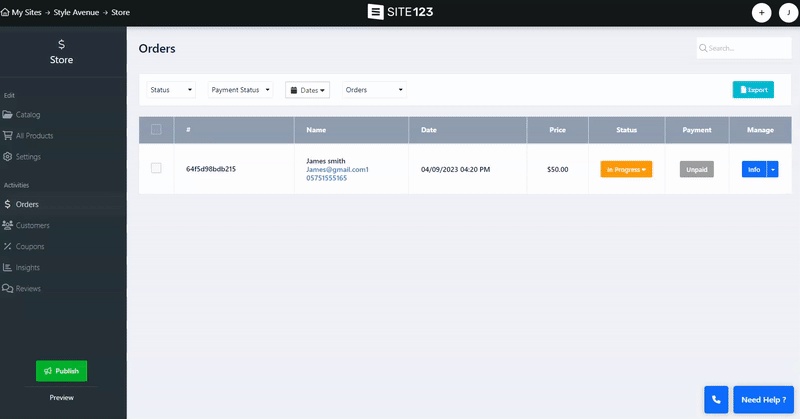
우리는 취소 절차를 간단하고 효율적으로 만들었습니다. 취소 옵션이 주문 작업으로 표시되는 주문 정보 페이지에서 쉽게 주문을 취소할 수 있습니다. 주문을 취소하려면:
주문 화면에서 주문의 현재 상태를 클릭하고 취소됨을 선택합니다.
또는 추가 작업을 클릭하여 주문 정보 화면에서 동일한 작업을 수행할 수 있습니다.

취소되지 않은 유료 주문에 대한 환불도 이제 매우 간편해졌습니다. 주문을 환불해야 하는 경우 상태를 '환불'로 설정하기만 하면 결제 상태가 자동으로 '환불됨'으로 변경되므로 환불을 쉽게 추적하고 관리할 수 있습니다.
주문이 환불되면 다시 결제 완료 또는 미결제로 표시될 수 없으므로 정확한 결제 기록을 유지하는 데 도움이 됩니다. 결제 금액을 환불하려면 다음 단계를 따르세요.
주문 화면에서 해당 주문을 찾아 정보 를 클릭하세요.
추가 작업을 클릭하고 환불 상태를 선택합니다.
또한, 원활한 재고 관리를 위해 자동 재고 업데이트 기능을 구현했습니다. 주문을 환불하면 관련 상품의 재고가 자동으로 늘어납니다.
👉 참고: 주문을 환불로 설정하면 환불된 주문을 표시하여 시스템 내에서 추적할 수 있습니다.
이 상태를 선택해도 고객의 지불금은 환불되지 않습니다. 고객에 대한 환불은 주문 시 사용한 자기부담금 방식으로 이루어져야 합니다.
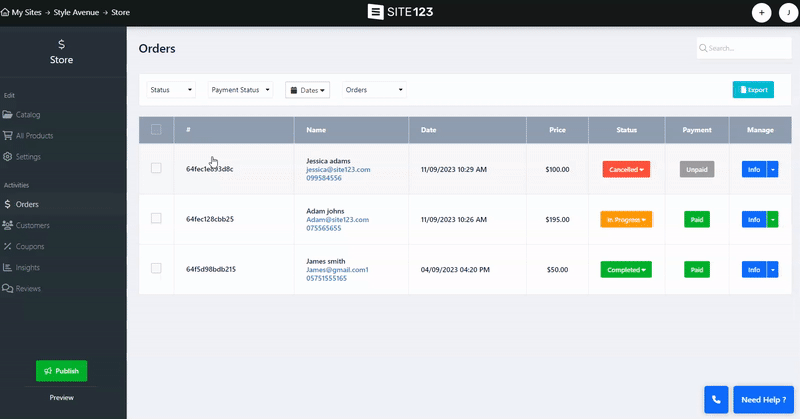
주문화면을 통해 고객에게 다이렉트 메시지를 보낼 수도 있고,
정보 버튼 옆에 있는 아래쪽 화살표를 클릭하고 대화를 선택합니다.
새 메시지 보내기 화면 에서 메시지를 작성하고 보냅니다.
고객은 수신된 이메일에 있는 전용 회신 버튼을 사용하여 메시지에 회신할 수 있습니다.
회신이 제출되면 새 메시지가 처음 보낸 메시지에 스레드로 추가됩니다. 그런 다음 주문 화면에서 직접 회신하고 고객과 소통할 수 있습니다.
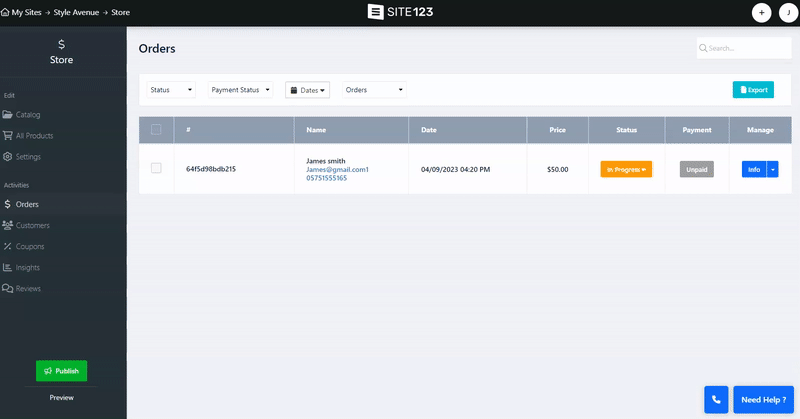
현재 주문 목록을 CSV 형식으로 내보내려면 주문 화면 상단의 내보내기 옵션을 사용하세요.
